కంప్యూటర్ పనితీరు విషయానికి వస్తే, కెర్నల్ చాలా ముఖ్యమైన కారకాల్లో ఒకటి. సిస్టమ్ యొక్క అన్ని వనరులను నిర్వహించడానికి మరియు హార్డ్వేర్ మరియు సాఫ్ట్వేర్ మధ్య కమ్యూనికేషన్ ఇంటర్ఫేస్ను అందించడానికి కెర్నల్ బాధ్యత వహిస్తుంది. బాగా ట్యూన్ చేయబడిన కెర్నల్ కంప్యూటర్ పనితీరులో భారీ వ్యత్యాసాన్ని కలిగిస్తుంది. కెర్నల్ పనితీరును మెరుగుపరచడానికి ఒక మార్గం కెర్నల్ ఆటో-బూస్ట్ లాక్ని ఉపయోగించడం. ఇది విండోస్ ఆపరేటింగ్ సిస్టమ్ యొక్క కొన్ని వెర్షన్లలో అందుబాటులో ఉన్న ఫీచర్. ఇది సిస్టమ్ యొక్క అవసరాల ఆధారంగా కెర్నల్ దాని ప్రాధాన్యత స్థాయిని స్వయంచాలకంగా సర్దుబాటు చేయడానికి అనుమతిస్తుంది. ఇది పనితీరులో గణనీయమైన పెరుగుదలకు దారి తీస్తుంది. కెర్నల్ పనితీరును మెరుగుపరచడానికి మరొక మార్గం IRQLని పెంచడం. IRQL అనేది కెర్నల్కు కేటాయించబడిన ప్రాధాన్యత స్థాయి. IRQLని పెంచడం ద్వారా, కెర్నల్ను అమలు చేయడానికి ఎక్కువ సమయం ఇవ్వబడుతుంది. ఇది పనితీరులో గణనీయమైన మెరుగుదలకు దారి తీస్తుంది. కెర్నల్ పనితీరును మెరుగుపరచడానికి అనేక ఇతర మార్గాలు ఉన్నాయి. వీటిలో నిజ-సమయ ఆపరేటింగ్ సిస్టమ్ని ఉపయోగించడం, కెర్నల్ డీబగ్గర్ని ఉపయోగించడం మరియు కెర్నల్ ప్రొఫైలర్ను ఉపయోగించడం వంటివి ఉన్నాయి. ఈ పద్ధతులన్నీ కెర్నల్ పనితీరును మెరుగుపరచడంలో సహాయపడతాయి.
కొంతమంది వినియోగదారులు తాము స్వీకరించినట్లు నివేదించారు పెరిగిన IRQLతో కెర్నల్ ఆటో బూస్ట్ లాక్ని పొందడం బ్లూటూత్ పరికరాలను ఉపయోగిస్తున్నప్పుడు లేదా వైర్లెస్ అడాప్టర్ల కారణంగా BSOD. అంతేకాకుండా, కొన్ని నివేదికల ప్రకారం, కొన్ని సిస్టమ్ వైర్లెస్ హార్డ్ డ్రైవ్కు కనెక్ట్ చేయబడింది మరియు వినియోగదారు దానిని ఉపయోగించడం ప్రారంభించిన వెంటనే BSOD సంభవించింది. ఇది చాలా తీవ్రమైన సమస్య మరియు చాలా త్వరగా పరిష్కరించబడాలి.
KERNEL_AUTO_BOOST_LOCK_ACQUISITION_WITH_RAISED_IRQL ఎర్రర్ చెక్ 0x00000192. ఆటోబూస్ట్ ద్వారా ట్రాక్ చేయబడిన లాక్ DISPATCH_LEVEL లేదా అంతకంటే ఎక్కువ సమయంలో అమలు చేస్తున్నప్పుడు పొందబడిందని ఇది సూచిస్తుంది.

పెరిగిన IRQL బ్లూ స్క్రీన్తో కెర్నల్ ఆటో బూస్ట్ లాక్ని పొందడాన్ని పరిష్కరించండి
వినియోగదారులు బ్లూటూత్ పరికరాలు, వైర్లెస్ అడాప్టర్లు లేదా ఏదైనా బాహ్య పరికరాలను సిస్టమ్కు కనెక్ట్ చేసినప్పుడు, వారు పెరిగిన IRQLతో BSOD కెర్నల్ ఆటో బూస్ట్ లాక్ అక్విషన్ను ఎదుర్కోవచ్చు. సాధారణంగా బ్లూటూత్ డ్రైవర్లను అప్డేట్ చేయడం లేదా రోల్ బ్యాక్ చేయడం సహాయపడుతుంది. ఇప్పుడు, అటువంటి విస్తృత శ్రేణి దృశ్యాల కారణంగా, ఈ సమస్యను పరిష్కరించడంలో మీకు సహాయపడే అనేక పరిష్కారాలను మేము సేకరించాము. జాబితాను సమీక్షించండి మరియు మీకు ఏవి వర్తించవచ్చో చూడండి.
- బాహ్య హార్డ్ డ్రైవ్ను తీసివేయండి
- Microsoft ఆన్లైన్ BSOD ట్రబుల్షూటర్ని అమలు చేయండి
- BIOSలో బ్లూటూత్ను నిలిపివేయండి మరియు డ్రైవర్ను నవీకరించండి.
- బ్లూటూత్ పరికర డ్రైవర్(లు)ని మునుపటి సంస్కరణకు రోల్ బ్యాక్ చేయండి.
- వైర్లెస్ అడాప్టర్ డ్రైవర్ను అన్ఇన్స్టాల్ చేయండి
- మీ సిస్టమ్ నుండి NDAS పరికరాన్ని తీసివేయండి.
- సిస్టమ్ పునరుద్ధరణను అమలు చేయండి
సూచించిన దశలను ఉపయోగించి సమస్యను పరిష్కరించడానికి ప్రయత్నిద్దాం.
1] మీ బాహ్య హార్డ్ డ్రైవ్ను అన్ప్లగ్ చేయండి
మీరు మీ కంప్యూటర్కి కనెక్ట్ చేసిన ఎక్స్టర్నల్ హార్డ్ డ్రైవ్లో లోపం సంభవించడానికి ప్రధాన కారణాలలో ఒకటి. కొన్ని నివేదికల ప్రకారం, బాహ్య హార్డ్ డ్రైవ్ను తీసివేసిన తర్వాత, ప్రభావితమైన కంప్యూటర్ ఎటువంటి అదనపు BSOD క్రాష్లు లేకుండా బాగా పనిచేస్తుంది. ఈ సమస్య హార్డ్ డ్రైవ్లోని చెడ్డ సెక్టార్ లేదా హార్డ్వేర్ సమస్య వల్ల కూడా సంభవించవచ్చు. ఈ సమస్యను పరిష్కరించడానికి, కంప్యూటర్ ఆఫ్లో ఉన్నప్పుడు బాహ్య USB హార్డ్ డ్రైవ్ను డిస్కనెక్ట్ చేయండి.
2] Microsoft ఆన్లైన్ BSOD ట్రబుల్షూటర్ను అమలు చేయండి.
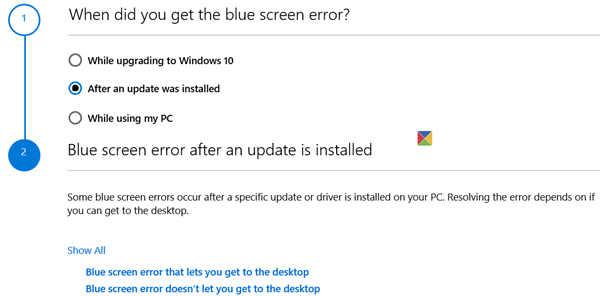
ఫైల్ హిప్పో డౌన్లోడ్లు
పైన పేర్కొన్న పద్ధతులు ఏవీ మీకు పని చేయకుంటే, మీరు Kernal BSODని పరిష్కరించడానికి Microsoft Online BSOD ట్రబుల్షూటర్ని అమలు చేయాలి. ఇది మైక్రోసాఫ్ట్ నుండి ఉచిత సాధనం, ఇది సమస్య యొక్క కారణాన్ని స్కాన్ చేసి దాన్ని పరిష్కరిస్తుంది. కాబట్టి, మైక్రోసాఫ్ట్ ఆన్లైన్ BSOD ట్రబుల్షూటర్ని అమలు చేయండి, మీరు అదే చేసిన తర్వాత, సమస్య పరిష్కరించబడిందో లేదో తనిఖీ చేయండి.
3] BIOSలో బ్లూటూత్ సెట్టింగ్లను నిలిపివేయండి మరియు డ్రైవర్ను నవీకరించండి.
కొంతమంది వినియోగదారులు అదే సమస్యను ఎదుర్కొంటున్నారు మరియు వారు BIOSలో బ్లూటూత్ను నిలిపివేయడం ద్వారా దాన్ని పరిష్కరించారు. కారణం చాలా సులభం, మేము BIOS లో బ్లూటూత్ సెట్టింగులను నిలిపివేస్తాము మరియు సమస్య పరిష్కరించబడితే మేము BIOS ను నవీకరిస్తాము.
అదే విధంగా చేయడానికి, BIOS లోకి బూట్ చేసి, ఆపై మీ బ్లూటూత్ను కనుగొనండి. ప్రాథమికంగా అది లోపల ఉంటుంది భద్రత > I/O పోర్ట్ యాక్సెస్ . సిస్టమ్ OEM ద్వారా BIOS సెట్టింగ్లు మారతాయని గుర్తుంచుకోండి, కాబట్టి మీరు బ్లూటూత్ను కనుగొనలేకపోతే మీరు Google శోధన చేయవలసి ఉంటుంది.
ఒకవేళ, బ్లూటూత్ని నిలిపివేసిన తర్వాత మీ సమస్య పరిష్కరించబడినట్లయితే, సమస్య చెడ్డ డ్రైవర్ వల్ల సంభవించే అవకాశం ఉంది. ఈ సందర్భంలో, మీరు చేయవలసిన మొదటి విషయం దాన్ని నవీకరించడం. అదే విధంగా చేయడానికి, పరికర నిర్వాహికికి వెళ్లి, బ్లూటూత్ డ్రైవర్ను అప్డేట్ చేయండి లేదా ప్రత్యామ్నాయంగా తయారీదారు వెబ్సైట్ నుండి తాజా బ్లూటూత్ డ్రైవర్ను డౌన్లోడ్ చేసుకోండి, ఏ విధంగా అయినా మీరు వెళ్ళడం మంచిది.
డ్రైవర్ను అప్డేట్ చేసిన తర్వాత లేదా బ్లూటూత్ సెట్టింగ్లను డిసేబుల్ చేసిన తర్వాత సమస్య కొనసాగితే, తదుపరి పరిష్కారానికి కొనసాగండి.
చదవండి: విండోస్లో బ్లూ స్క్రీన్కు ఏ డ్రైవర్ కారణమవుతుందో ఎలా కనుగొనాలి?
4] మీ బ్లూటూత్ మౌస్ లేదా ఇతర బ్లూటూత్-ప్రారంభించబడిన పరికరాల డ్రైవర్ను మునుపటి సంస్కరణకు రోల్ బ్యాక్ చేయండి.
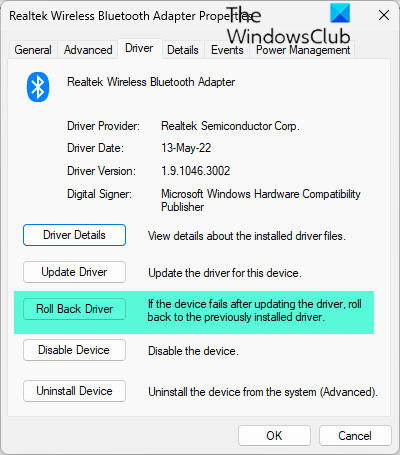
సందేహాస్పద లోపం బ్లూటూత్ పవర్డ్ మౌస్కు సంబంధించినది కావచ్చు, బగ్గీ వెర్షన్ని ఉపయోగించినట్లయితే మీరు BSODని చూసే మంచి అవకాశం ఉంది. ఈ సందర్భంలో, సమస్యను పరిష్కరించడానికి మీరు మీ మౌస్ డ్రైవర్ను వెనక్కి తీసుకోవాలి. ఈ సమస్యను పరిష్కరించడానికి, సూచించిన పరిష్కారాన్ని ఉపయోగించండి.
- నొక్కండి Windows + R రన్ డైలాగ్ బాక్స్ తెరవడానికి కీ.
- వ్రాయడానికి devmgmt.msc పరికర నిర్వాహికిని తెరవడానికి.
- పరికర నిర్వాహికి తెరిచినప్పుడు, క్లిక్ చేయండి ఎలుకలు మరియు ఇతర పాయింటింగ్ పరికరాలు.
- ఇప్పుడు రైట్ క్లిక్ చేయండి బ్లూటూత్ మౌస్ డ్రైవర్ మరియు ఎంచుకోండి లక్షణాలు .
- ప్రాపర్టీస్ స్క్రీన్లో, విస్తరించండి డ్రైవర్ బటన్ మరియు క్లిక్ చేయండి డ్రైవర్ రోల్బ్యాక్.
- పాత డ్రైవర్ వెర్షన్కి తిరిగి రావడానికి ఆన్-స్క్రీన్ సూచనలను అనుసరించండి. ప్రక్రియ పూర్తయిన తర్వాత, మీ కంప్యూటర్ను పునఃప్రారంభించండి.
రోల్ బ్యాక్ బటన్ బూడిద రంగులో ఉన్నట్లయితే, పాత వెర్షన్ మీ సిస్టమ్లో లేనందున, మీరు పైన పేర్కొన్న పద్ధతుల్లో ఒకదాన్ని ఉపయోగించి డ్రైవర్ను నవీకరించాలి. ఆశాజనక, బ్లూటూత్ మౌస్ డ్రైవర్ను వెనక్కి తీసుకున్న తర్వాత, మీ సమస్య పరిష్కరించబడుతుంది.
మౌస్కు బదులుగా లేదా సమీపంలో మరొక బ్లూటూత్ పరికరాన్ని ఉపయోగించినట్లయితే, మీరు దానిని కూడా వెనక్కి తీసుకోవలసి రావచ్చు.
5] వైర్లెస్ అడాప్టర్ డ్రైవర్ను అన్ఇన్స్టాల్ చేయండి.
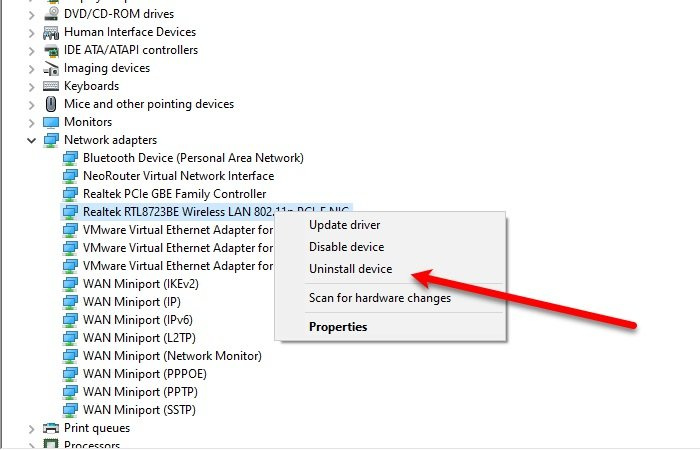
ఈ సమస్యకు అనేక కారణాలు ఉండవచ్చు, వాటిలో వైర్లెస్ ఎడాప్టర్లకు సంబంధించిన సమస్యలు ఉన్నాయి. ఈ సమస్యను పరిష్కరించడానికి, మీ కంప్యూటర్ నుండి వైర్లెస్ నెట్వర్క్ అడాప్టర్ను తీసివేయండి. ఈ సమస్యను పరిష్కరించడానికి, సూచించిన పరిష్కారాన్ని ఉపయోగించండి.
- నొక్కండి Windows + R రన్ డైలాగ్ బాక్స్ తెరవడానికి కీ.
- వ్రాయడానికి devmgmt.msc తెరవండి పరికరాల నిర్వాహకుడు .
- పరికర నిర్వాహికి తెరిచినప్పుడు, విస్తరించండి నెట్వర్క్ ఎడాప్టర్లు.
- ఇప్పుడు మీ వైర్లెస్ నెట్వర్క్ అడాప్టర్పై కుడి క్లిక్ చేసి ఎంచుకోండి పరికరాన్ని తొలగించండి
- డ్రైవర్ను అన్ఇన్స్టాల్ చేసిన తర్వాత, మీ కంప్యూటర్ను పునఃప్రారంభించండి.
వైర్లెస్ అడాప్టర్ డ్రైవర్ను అన్ఇన్స్టాల్ చేయడం సమస్యను పరిష్కరిస్తుందని ఆశిస్తున్నాము.
6] మీ సిస్టమ్ నుండి NDAS పరికరాన్ని తీసివేయండి.
కనెక్ట్ చేయబడిన కారణంగా వినియోగదారులు ఈ సమస్యను ఎదుర్కొంటున్నట్లు కూడా గమనించబడింది డైరెక్ట్ అటాచ్డ్ నెట్వర్క్ స్టోరేజ్ (NDAS) డ్రైవర్ చాలా మంది తయారీదారులు Windows 11/10 కోసం ఆప్టిమైజ్ చేసిన డ్రైవర్లను అభివృద్ధి చేయలేదు, ఫలితంగా ఆకస్మిక క్రాష్లు మరియు BSODలు ఏర్పడతాయి. మరియు వారు NDAS వ్యవస్థను మూసివేయడం ద్వారా వెంటనే సమస్యను పరిష్కరించారు; అందువల్ల, సూచించిన లోపాన్ని సరిచేయడానికి, కంప్యూటర్ నుండి డ్రైవ్ను డిస్కనెక్ట్ చేయండి.
7] సిస్టమ్ పునరుద్ధరణను అమలు చేయండి
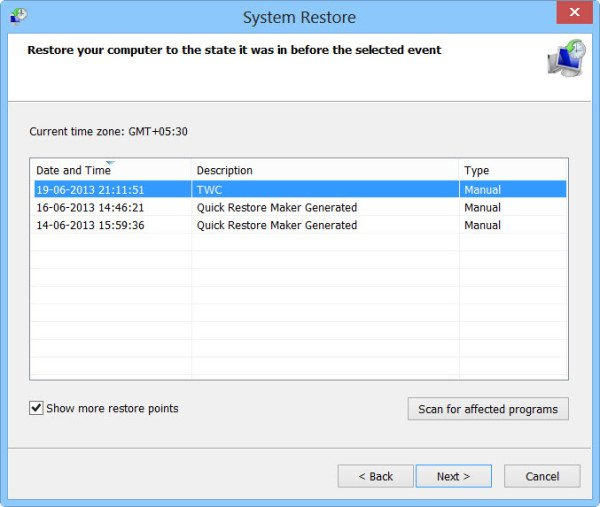
utorrent పని లేదు
మీ సమస్య ఇప్పటికీ పరిష్కరించబడకపోతే, సిస్టమ్ పునరుద్ధరణ లక్షణాన్ని ఉపయోగించండి. సిస్టమ్ పునరుద్ధరణ మీ కంప్యూటర్ను మీరు ఈ సమస్యలను ఎదుర్కోని స్థితికి తీసుకువస్తుంది. కాబట్టి, ముందుకు సాగండి మరియు సిస్టమ్ పునరుద్ధరణ చేయండి. ఇది మీకు సమస్యను పరిష్కరిస్తుంది. సిస్టమ్ పునరుద్ధరణను ఉపయోగించిన తర్వాత మీ సమస్య పరిష్కరించబడుతుందని ఆశిస్తున్నాము, కాకపోతే, చివరి పరిష్కారాన్ని బదిలీ చేయండి.
ఈ పోస్ట్లో పేర్కొన్న పరిష్కారాలను ఉపయోగించి మీరు సమస్యను పరిష్కరించగలరని నేను ఆశిస్తున్నాను.
చదవండి: USB మోడెమ్ విండోస్లో బ్లూ స్క్రీన్ని కలిగిస్తుంది .
KERNEL ఆటో బూస్ట్ చెల్లని లాక్ విడుదల అంటే ఏమిటి?
KERNEL_AUTO_BOOST_INVALID_LOCK_RELEASE బ్లూ స్క్రీన్ విలువ 0x00000162. ఆటోబూస్ట్ ద్వారా ట్రాక్ చేయబడిన లాక్ లాక్ని కలిగి లేని థ్రెడ్ ద్వారా పొందబడిందని ఇది సూచిస్తుంది. సాధారణంగా సినిమా చూస్తున్నప్పుడు, కొన్ని ప్రోగ్రామ్లను ఓపెన్ చేస్తున్నప్పుడు, గేమ్ ఆడేటప్పుడు ఇలా జరుగుతుంది.















